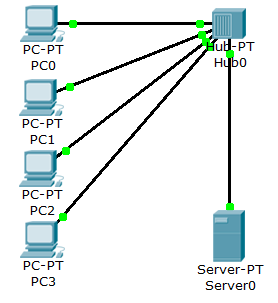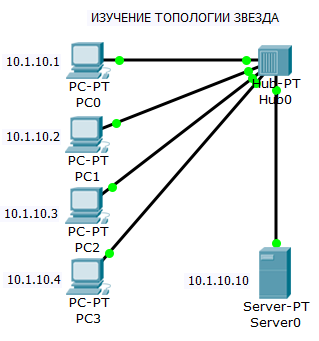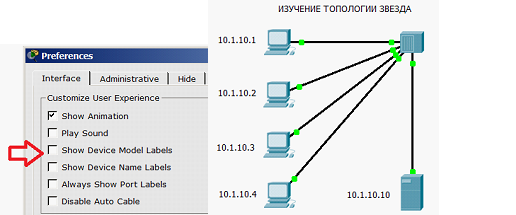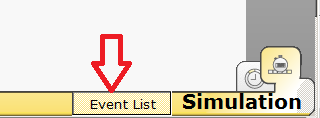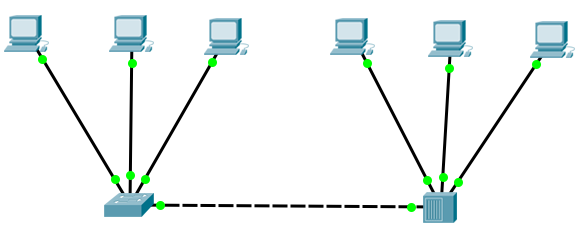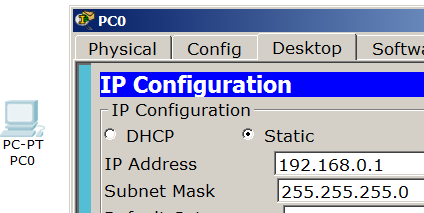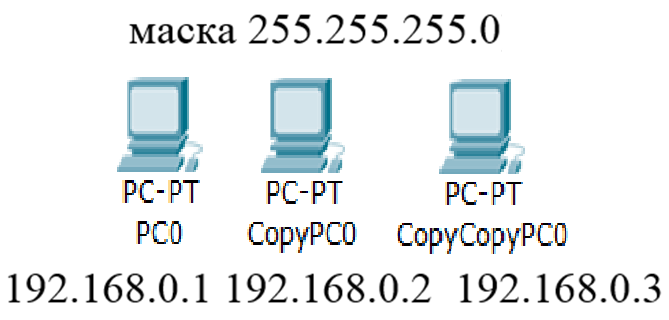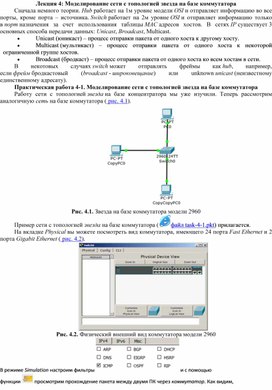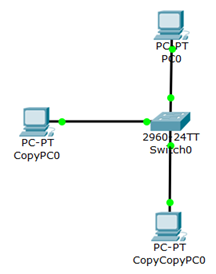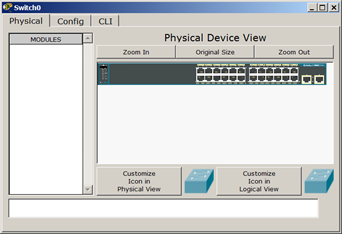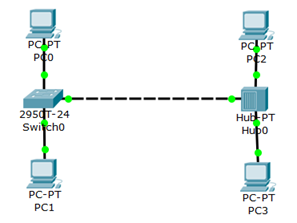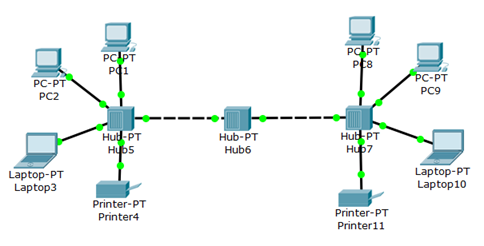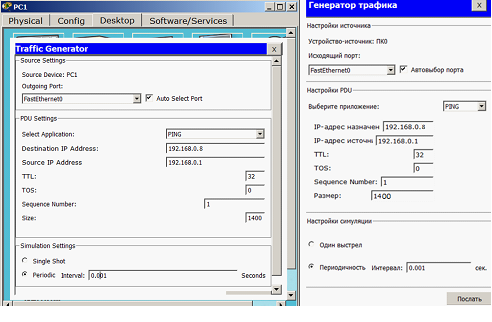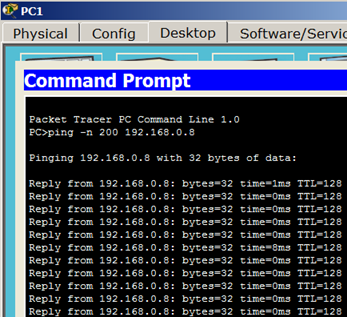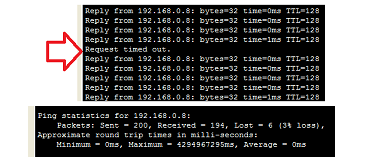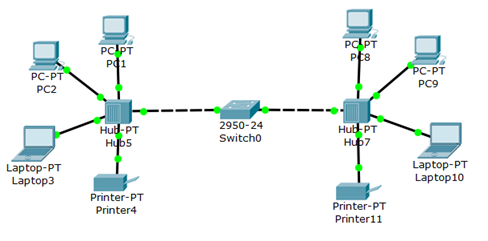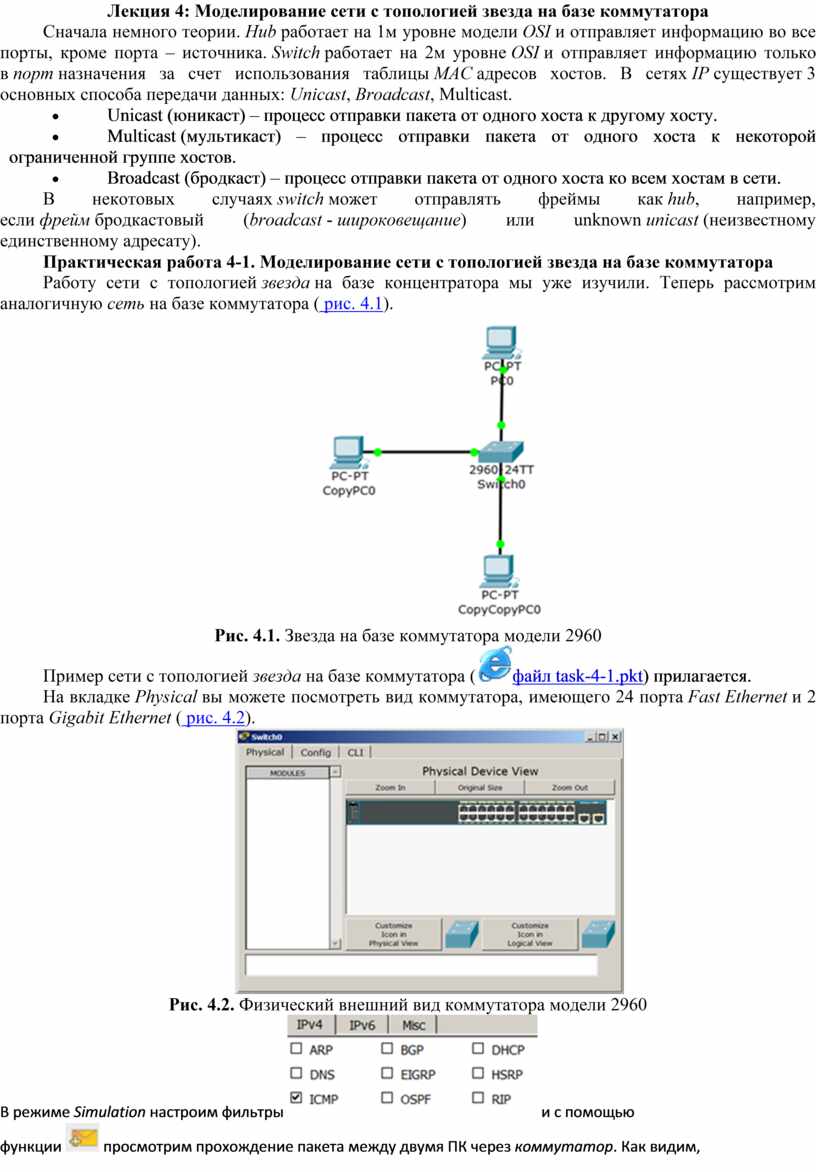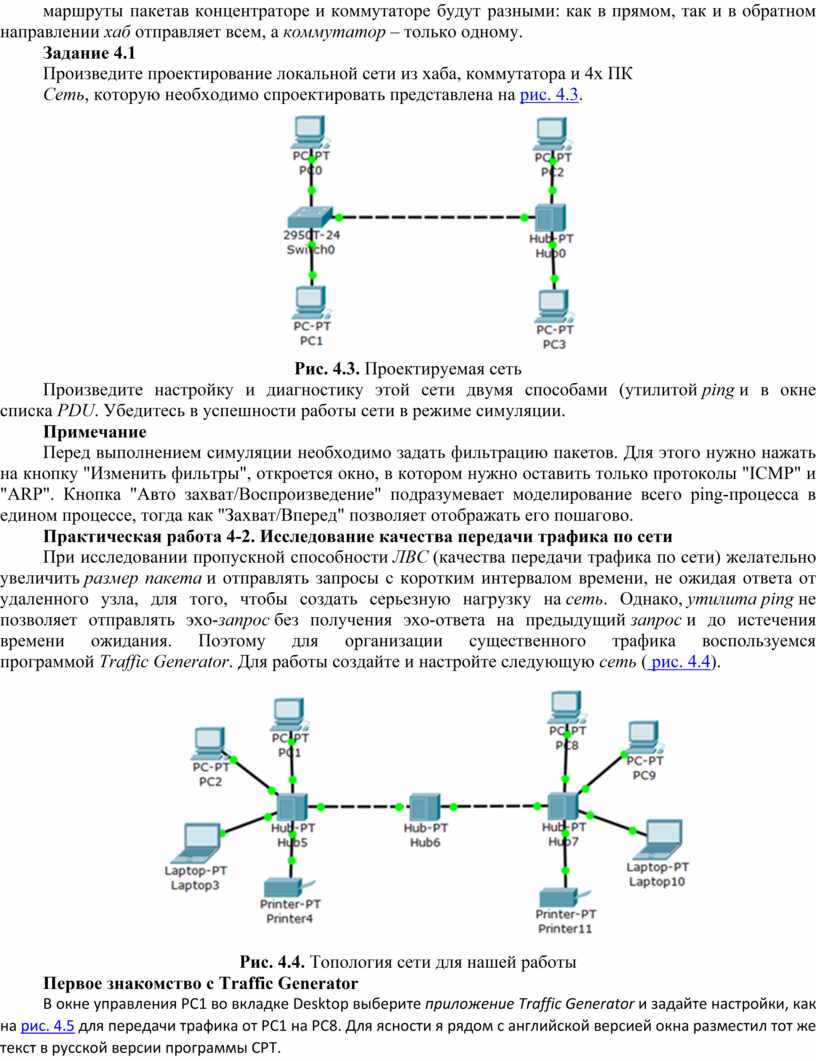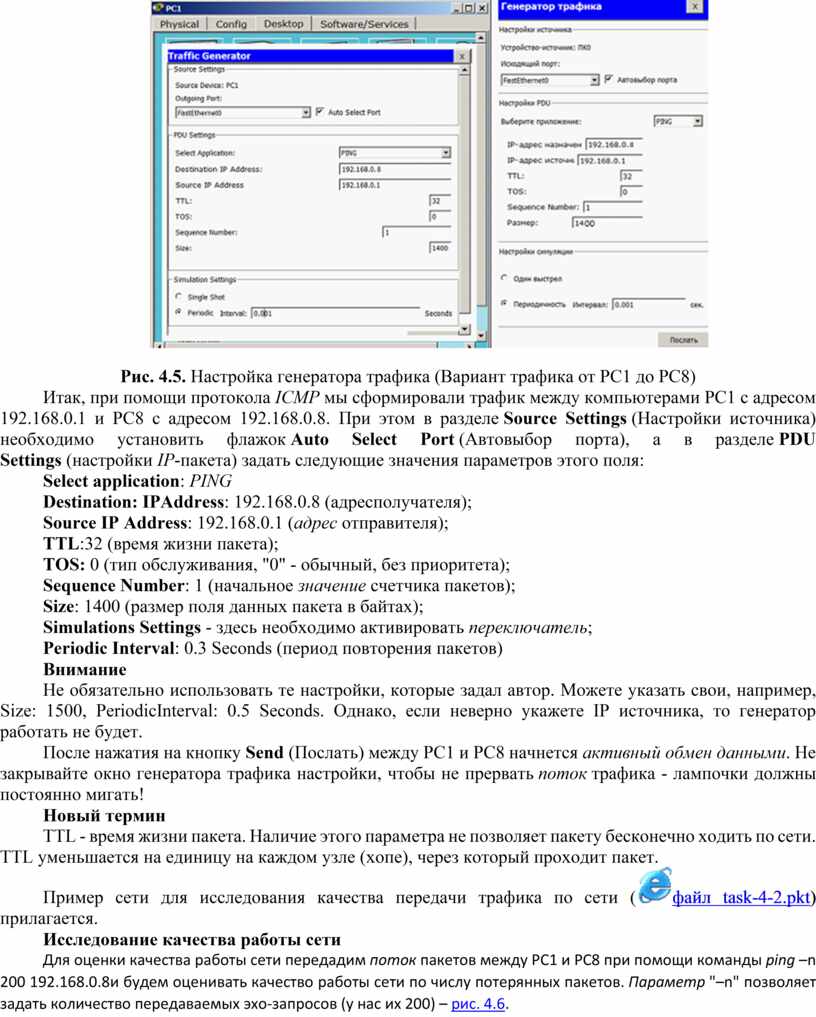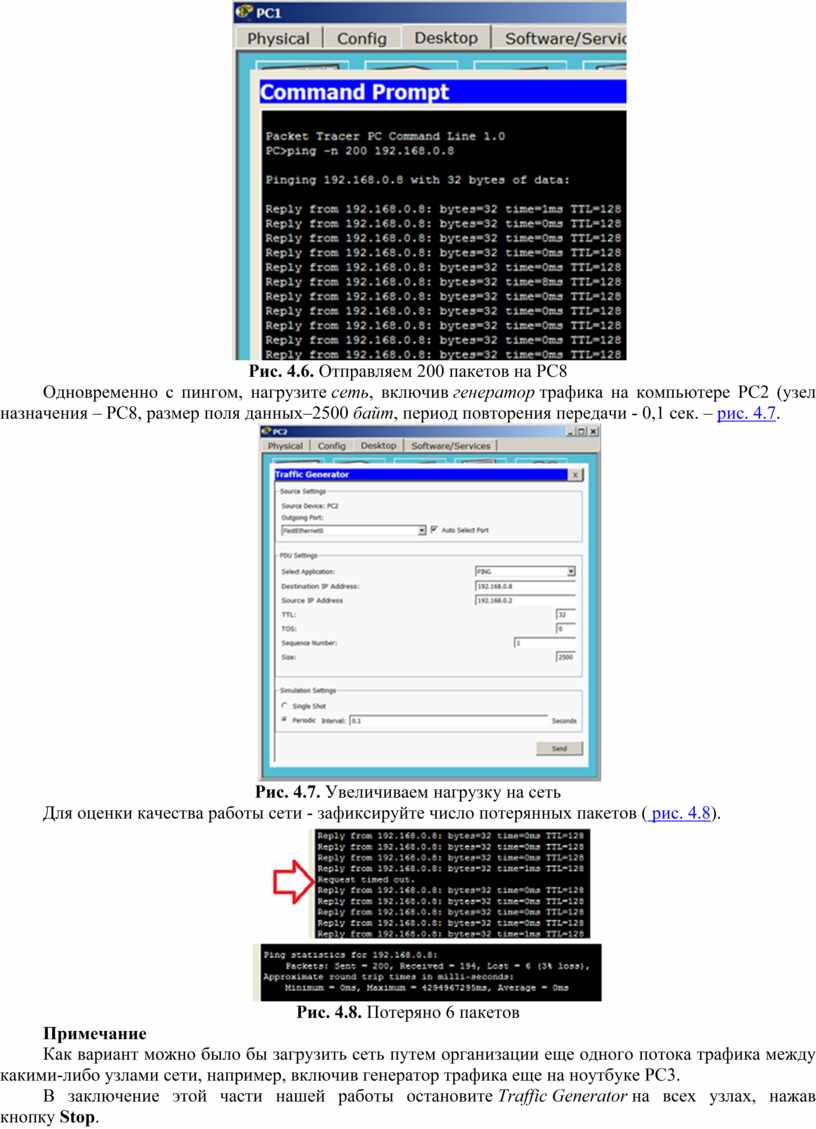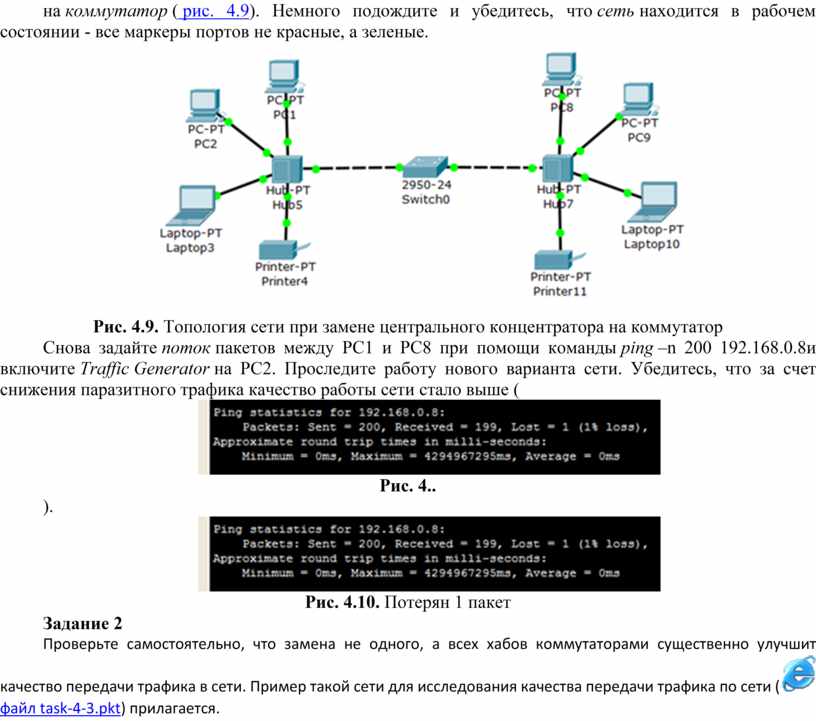- Моделирование сети с топологией звезда на базе концентратора
- Практическая работа 3-1. Моделирование сети с топологией звезда на базе концентратора
- В рабочей области компонуем узлы сети
- Инструмент создания заметок Place Note
- Полезные приемы работы в CPT
- Лекция 4. Моделирование сети с топологией звезда на базе коммутатора
- Практическая работа 4-1. Моделирование сети с топологией звезда на базе коммутатора
- Задание 4.1
- Практическая работа 4-2. Исследование качества передачи трафика по сети
- Первое знакомство с Traffic Generator
- Исследование качества работы сети
- Повышение пропускной способности локальной вычислительной сети
- Задание 2
- Лекция 4: Моделирование сети с топологией звезда на базе коммутатора
- Задание 4.1 Произведите проектирование локальной сети из хаба, коммутатора и 4х
- Рис. 4.5. Настройка генератора трафика (Вариант трафика от
- Рис. 4.6. Отправляем 200 пакетов на
- Немного подождите и убедитесь, что сеть находится в рабочем состоянии — все маркеры портов не красные, а зеленые
Моделирование сети с топологией звезда на базе концентратора
Звезда — базовая топология компьютерной сети, в которой все компьютеры сети присоединены к центральному узлу, образуя физический сегмент сети. Центральным узлом выступает концентратор, коммутатор или ПК. Рабочая станция , с которой необходимо передать данные, отсылает их на концентратор. В определённый момент времени только одна машина в сети может пересылать данные, если на концентратор одновременно приходят два пакета, обе посылки оказываются не принятыми и отправителям нужно будет подождать случайный промежуток времени, чтобы возобновить передачу данных. Этот недостаток отсутствует на сетевом устройстве более высокого уровня — коммутаторе, который, в отличие от концентратора, подающего пакет на все порты, подает лишь на определенный порт — получателю. Одновременно может быть передано несколько пакетов. Сколько — зависит от коммутатора. Достоинства звезды: выход из строя одной рабочей станции не отражается на работе всей сети в целом; лёгкий поиск неисправностей и обрывов в сети; высокая производительность сети (при условии правильного проектирования); гибкие возможности администрирования. Недостатки звезды: выход из строя центрального концентратора обернётся неработоспособностью сети (или сегмента сети) в целом; для прокладки сети зачастую требуется больше кабеля, чем для большинства других топологий; число рабочих станций в сети (или сегменте сети) ограничено количеством портов в центральном концентраторе.
Практическая работа 3-1. Моделирование сети с топологией звезда на базе концентратора
В данном примере мы c помощью программного симулятора Packet Tracer построим сеть с топологией Звезда на базе концентратора ( рис. 3.1) и изучим ряд новых приемов работы в этой программе.
В рабочей области компонуем узлы сети
Выбираем тип оборудования Hub’s ( Концентраторы ). В меню » список устройств данного типа оборудования» выбираем конкретный концентратор — Hub -PT и перетаскиваем его мышью в рабочую область программы. Далее выбираем тип устройства End Devices ( Конечные устройства) и в дополнительном меню выбираем настольный компьютер PC -PT и перетаскиваем его мышью в рабочую область программы. Таким образом, устанавливаем ещё три компьютера и один сервер . Для подключения компьютеров и сервера к концентратору выбираем новый тип устройств Connections (Соединения), далее выбираем (Медный прямой ) тип кабеля. Чтобы соединить сетевую карту компьютера с портом Hub -а, необходимо щелкнуть левой клавишей мыши по нужному компьютеру. В открывшимся графическом меню выбрать порт FastEthernet0 и протянуть кабель от ПК к концентратору, где в аналогичном меню выбрать любой свободный порт Fast Ethernet концентратора. При этом желательно всегда придерживаться следующего правила: для сервера выбираем 0-й порт , для PC1 — 1й порт , для PC2 — 2й порт и так далее. Назначаем узлам сети IP адреса и маску. Для этого двойным щелчком открываем нужный компьютер , далее Config ( Конфигурация )- Interface ( Интерфейс )- FastEthetnet0. В группе параметров IP Configuration (Настройка IP ) должен быть активирован переключатель Static (Статический) в поле IP Address необходимо ввести IP — адрес компьютера, маска появится автоматически. Port status (Состояние порта) – On (Вкл).
Инструмент создания заметок Place Note
Используя инструмент создания заметок Place Note (клавиша N), подписываем все IP устройств, а вверху рабочей области создаем заголовок нашего проекта «Изучение топологии звезда» — рис. 3.2.
IP адреса следует скопировать из окна Config (Конфигурация). При этом активируйте инструмент Place Note (Заметка).
С целью исключения нагромождения рабочей области надписями, уберем надписи (метки) типов устройств: откроем меню Options (Опции) в верхней части окна Packet Tracer , затем в ниспадающем списке выберем пункт Preferens (Настройки), а в диалоговом окне снимем флажок Show device model labels (Показать модели устройств) — рис. 3.3.
Для проверки работоспособности сети отправим с компьютера на другой ПК тестовый сигнал ping и переключимся в режим Simulation (Симуляция). В окне Event list ( Список событий), с помощью кнопки Edit filters (Изменить фильтры), сначала очистите фильтры от всех типов сигнала, а затем установим тип контроля сигнала: только ICMP .
Я не привожу иллюстраций для этих команд, поскольку они уже приводились в предыдущих главах курса.
Далее окно Event list ( Список событий) закрываем ( рис. 3.4).
В правой части окна, в графическом меню выбираем 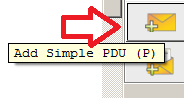

PDU — обобщённое название фрагмента данных на разных уровнях Модели OSI: кадр Ethernet, ip-пакет, udp-датаграмма, tcp-сегмент и т. д.
Пример схемы сети с топологией звезда на базе концентратора ( файл task-3-1.pkt) прилагается.
Полезные приемы работы в CPT
Предположим, что вам нужно спроектировать и настроить следующую сеть ( рис. 3.6). Рассмотрим, как можно ускорить и упростить этот процесс.
Поместите в рабочую область первый ПК (это будет PC ) и настройте его ( рис. 3.7).
Удерживая клавишу Ctrl скопируйте этот ПК несколько раз и настройте остальные адреса ПК, меняя только последнюю цифру IP адреса ( рис. 3.8).
Далее скопируйте, удерживая Ctrl сразу три ПК и настройте их также, меняя только последнюю цифру IP адреса ( рис. 3.9).
Добавление свитча и хаб делаем традиционно, а подключение кабеля — автоматическое.
Лекция 4. Моделирование сети с топологией звезда на базе коммутатора
Сначала немного теории. Hub работает на 1м уровне модели OSI и отправляет информацию во все порты, кроме порта – источника. Switch работает на 2м уровне OSI и отправляет информацию только в порт назначения за счет использования таблицы MAC адресов хостов. В сетях IP существует 3 основных способа передачи данных: Unicast , Broadcast , Multicast.
· Unicast (юникаст) – процесс отправки пакета от одного хоста к другому хосту.
· Multicast (мультикаст) – процесс отправки пакета от одного хоста к некоторой ограниченной группе хостов.
· Broadcast (бродкаст) – процесс отправки пакета от одного хоста ко всем хостам в сети.
В некотовых случаях switch может отправлять фреймы как hub , например, если фрейм бродкастовый ( broadcast — широковещание ) или unknown unicast (неизвестному единственному адресату).
Практическая работа 4-1. Моделирование сети с топологией звезда на базе коммутатора
Работу сети с топологией звезда на базе концентратора мы уже изучили. Теперь рассмотрим аналогичную сеть на базе коммутатора ( рис. 4.1 ).
Рис. 4.1. Звезда на базе коммутатора модели 2960
Пример сети с топологией звезда на базе коммутатора ( файл task-4-1.pkt ) прилагается.
На вкладке Physical вы можете посмотреть вид коммутатора, имеющего 24 порта Fast Ethernet и 2 порта Gigabit Ethernet ( рис. 4.2 ).
Рис. 4.2. Физический внешний вид коммутатора модели 2960
В режиме Simulation настроим фильтры 

Задание 4.1
Произведите проектирование локальной сети из хаба, коммутатора и 4х ПК
Сеть , которую необходимо спроектировать представлена на рис. 4.3 .
Рис. 4.3. Проектируемая сеть
Произведите настройку и диагностику этой сети двумя способами (утилитой ping и в окне списка PDU . Убедитесь в успешности работы сети в режиме симуляции.
Перед выполнением симуляции необходимо задать фильтрацию пакетов. Для этого нужно нажать на кнопку «Изменить фильтры», откроется окно, в котором нужно оставить только протоколы «ICMP» и «ARP». Кнопка «Авто захват/Воспроизведение» подразумевает моделирование всего ping-процесса в едином процессе, тогда как «Захват/Вперед» позволяет отображать его пошагово.
Практическая работа 4-2. Исследование качества передачи трафика по сети
При исследовании пропускной способности ЛВС (качества передачи трафика по сети) желательно увеличить размер пакета и отправлять запросы с коротким интервалом времени, не ожидая ответа от удаленного узла, для того, чтобы создать серьезную нагрузку на сеть . Однако, утилита ping не позволяет отправлять эхо- запрос без получения эхо-ответа на предыдущий запрос и до истечения времени ожидания. Поэтому для организации существенного трафика воспользуемся программой Traffic Generator . Для работы создайте и настройте следующую сеть ( рис. 4.4 ).
Рис. 4.4. Топология сети для нашей работы
Первое знакомство с Traffic Generator
В окне управления PC1 во вкладке Desktop выберите приложение Traffic Generator и задайте настройки, как на рис. 4.5 для передачи трафика от PC1 на PC8. Для ясности я рядом с английской версией окна разместил тот же текст в русской версии программы CPT.
Рис. 4.5. Настройка генератора трафика (Вариант трафика от PC1 до PC8)
Итак, при помощи протокола ICMP мы сформировали трафик между компьютерами PC1 с адресом 192.168.0.1 и PC8 с адресом 192.168.0.8. При этом в разделе Source Settings (Настройки источника) необходимо установить флажок Auto Select Port (Автовыбор порта), а в разделе PDU Settings (настройки IP -пакета) задать следующие значения параметров этого поля:
Select application : PING
Destination: IPAddress : 192.168.0.8 ( адресполучателя );
Source IP Address: 192.168.0.1 ( адрес отправителя);
TTL:32 (время жизни пакета);
TOS: 0 (тип обслуживания, «0» — обычный, без приоритета);
Sequence Number: 1 (начальное значение счетчика пакетов);
Size: 1400 (размер поля данных пакета в байтах);
Simulations Settings — здесь необходимо активировать переключатель ;
Periodic Interval: 0.3 Seconds (период повторения пакетов)
Не обязательно использовать те настройки, которые задал автор. Можете указать свои, например, Size: 1500, PeriodicInterval: 0.5 Seconds. Однако, если неверно укажете IP источника, то генератор работать не будет.
После нажатия на кнопку Send (Послать) между PC1 и PC8 начнется активный обмен данными . Не закрывайте окно генератора трафика настройки, чтобы не прервать поток трафика — лампочки должны постоянно мигать!
TTL — время жизни пакета. Наличие этого параметра не позволяет пакету бесконечно ходить по сети. TTL уменьшается на единицу на каждом узле (хопе), через который проходит пакет.
Пример сети для исследования качества передачи трафика по сети ( файл task-4-2.pkt ) прилагается.
Исследование качества работы сети
Для оценки качества работы сети передадим поток пакетов между РС1 и РС8 при помощи команды ping –n 200 192.168.0.8и будем оценивать качество работы сети по числу потерянных пакетов. Параметр «–n» позволяет задать количество передаваемых эхо-запросов (у нас их 200) – рис. 4.6 .
Рис. 4.6. Отправляем 200 пакетов на PC8
Одновременно с пингом, нагрузите сеть , включив генератор трафика на компьютере РС2 (узел назначения – РС8, размер поля данных–2500 байт , период повторения передачи — 0,1 сек. – рис. 4.7 .
Рис. 4.7. Увеличиваем нагрузку на сеть
Для оценки качества работы сети — зафиксируйте число потерянных пакетов ( рис. 4.8 ).
Рис. 4.8. Потеряно 6 пакетов
Как вариант можно было бы загрузить сеть путем организации еще одного потока трафика между какими-либо узлами сети, например, включив генератор трафика еще на ноутбуке PC3.
В заключение этой части нашей работы остановите Traffic Generator на всех узлах, нажав кнопку Stop.
Повышение пропускной способности локальной вычислительной сети
Проверим тот факт, что установка коммутаторов вместо хабов устраняет возможность возникновения коллизий между пакетами пользователей сети. Замените центральный концентратор на коммутатор ( рис. 4.9 ). Немного подождите и убедитесь, что сеть находится в рабочем состоянии — все маркеры портов не красные, а зеленые.
Рис. 4.9. Топология сети при замене центрального концентратора на коммутатор
Снова задайте поток пакетов между РС1 и РС8 при помощи команды ping –n 200 192.168.0.8и включите Traffic Generator на РС2. Проследите работу нового варианта сети. Убедитесь, что за счет снижения паразитного трафика качество работы сети стало выше (
Рис. 4..
Рис. 4.10. Потерян 1 пакет
Задание 2
Проверьте самостоятельно, что замена не одного, а всех хабов коммутаторами существенно улучшит качество передачи трафика в сети. Пример такой сети для исследования качества передачи трафика по сети ( файл task-4-3.pkt ) прилагается.
Лекция 4: Моделирование сети с топологией звезда на базе коммутатора
Задание 4.1 Произведите проектирование локальной сети из хаба, коммутатора и 4х
Рис. 4.5. Настройка генератора трафика (Вариант трафика от
Рис. 4.6. Отправляем 200 пакетов на
Немного подождите и убедитесь, что сеть находится в рабочем состоянии — все маркеры портов не красные, а зеленые
Материалы на данной страницы взяты из открытых истончиков либо размещены пользователем в соответствии с договором-офертой сайта. Вы можете сообщить о нарушении.